Коробка с usb носителем это
USB-накопитель - портативное устройство, содержащее энергонезависимую память Тип Flash , предназначен для работы с компьютером через USB и используется для передачи данных между компьютерами и устройствами, поддерживающими USB-память.
USB-накопитель - это портативное устройство типа « подключи и работай» , которое обычно подключается к компьютеру напрямую через разъем USB , поэтому для него не требуются дополнительные аксессуары ( док-станция , привод компьютера, блок питания).
Скорость зависит от версии USB (1.1, 2.0, 3.0 или 3.1) и скорости используемой флэш- памяти. Нынешние размеры современных устройств, называемых сериями «мини», не превышают в два раза размер USB-разъема и часто высовываются лишь на несколько миллиметров после вставки их в гнездо.
В старых моделях, как и в случае с гибкими дисками, обычно использовался внешний переключатель блокировки записи и стирания.
Типы и скорости
Упаковка продукта имеет маркировку USB 2.0 и USB 3.0, но более важной информацией для пользователя является фактическая скорость передачи. Эти устройства должны иметь информацию об их рабочих параметрах.
USB-флешки можно разделить на три группы из-за соответствия принятым спецификациям (значения даны как максимум, который должен быть достигнут в данном стандарте с учетом накладных расходов - фактически могут быть достигнуты гораздо меньшие передачи):
USB 1.1 ( Full Speed ) - устройства, которые соответствуют спецификациям этой спецификации, могут работать со скоростью 1,5 Мбит / с (0,1875 МБ / с) или 12 Мбит / с (1,5 МБ / с)
USB 2.0 ( High Speed ) - устройства, соответствующие новой спецификации, могут работать со скоростью 480 Мбит / с (60 МБ / с), но на практике они получают только 320 МБ / с (40 МБ / с). Устройства USB 2.0 полностью совместимы со старыми устройствами.
USB 3.0 ( SuperSpeed ) - устройства передают данные (при подключении к порту USB 3.0) со скоростью до 4,8 Гбит / с (600 МБ / с). Первые флэш-накопители такого типа появились в 2009 году.
В настоящее время они достигают более низких скоростей, чем предсказывает стандарт, из-за аппаратных ограничений внутренней архитектуры флэш-памяти - максимальная скорость записи и чтения такой памяти может быть намного ниже, чем интерфейс USB 3.0.
Еще одной причиной ограничения скорости являются поддерживаемые протоколы. Вы можете передавать данные с USB 3.0 через порты USB 3.0 и USB 2.0 (в последнем случае, соответственно, медленнее).
Флешка со съемной вилкой
Первоначально Pendrive предлагал емкости, сопоставимые с емкостью флоппи-дисков, но быстрое технологическое развитие флэш-памяти означало, что емкости быстро превосходили ZIP-диски , и теперь они сопоставимы с жесткими дисками.
В конце 2013 года появились флеш-накопители объемом 512 ГБ и даже 1 ТБ, а в 2019 году - 4 ТБ, но их цены были даже в несколько раз выше, чем у 2,5- дюймовых портативных накопителей .
Передача данных
Чаще всего эти воспоминания используются для передачи и хранения файлов (документов, приложений , фотографий, музыки, фильмов).
Ремонт компьютеров
Они успешно восстанавливают данные с ноутбуков с помощью портативных приложений для восстановления данных, а также удаляют вирусы или шпионское ПО с зараженного компьютера.
Аудио плееры
Флэш-память оснащена выходом на наушники, и почти во всех моделях используются ЖК-дисплеи или мини-дисплеи OLED . Они поддерживают MP3 , WMA , WAV , MIDI , MP4 , AIFF и аналогичные форматы.
Загрузка операционной системы
Эта функция аналогична live CD , которая позволяет загружаться с самого привода CD / DVD, например, операционной системы или конкретной программы, без ее установки - эта функция называется live USB .
Увеличение системной памяти
В последних операционных системах Microsoft ( Windows Vista и Windows 7 ) использование функции ReadyBoost позволяет увеличить оперативную память системы, используя определенное пространство неиспользуемой памяти подключенной флэш-памяти.
Максимально возможный размер зарезервированного пространства составляет 32 ГБ для одного подключенного устройства USB и всего 256 ГБ.
Pendrive подключен к операционной системе Linux, создает в нем файл определенного размера (dd), помеченный как swap (mkswap) и добавленный в пул подкачки (swapon).
Дополнительные возможности
Все больше и больше USB-накопителей включают дополнительные функции в виде MP3-плеера , диктофона , FM- радио, цифровой камеры и тому подобное.
Подключение SD-карты с выходом USB как 512 МБ PSd
Флэш-накопители используются большинством людей, которые используют компьютеры, поэтому они должны быть достаточно маленькими, чтобы положить их в карманы и взять с собой. Они производятся в различных формах, от прямоугольных брелоков до причудливых статуэток.
Наиболее распространенные емкости: 8 ГБ , 16 ГБ, 32 ГБ, 64 ГБ и 128 ГБ; реже 256 ГБ и 512 ГБ.
Безопасность данных.
Новейшие флешки становятся все более долговечными, устойчивыми к ударам и даже падениям с высоты нескольких десятков метров. Водонепроницаемые и огнестойкие версии также производятся.
Вы также можете купить pendrive, оснащенные встроенным программным обеспечением, которое требует ввода пароля перед считыванием данных с устройства (они часто шифруются с помощью соответствующих криптографических алгоритмов), а для более требовательных версий имеются устройства, снабженные устройством считывания отпечатков пальцев, что предотвращает несанкционированный доступ к сохраненным файлам. на такой подвеске.
Средство для вирусов и других типов вредоносных программ.
Флэш-накопители USB являются одним из носителей (как и ранее гибкие диски) распространения компьютерных вирусов , шпионских программ и других типов вредоносных программ.
Вирус распространяется из зараженной системы Microsoft Windows в переносную память, создавая свою копию и собственный файл, который позволяет заражать другие копии этой операционной системы .
Это можно сделать автоматически, просто поместив такую память в порт USB, без дальнейшего участия пользователя в процессе распространения вируса (например, нажав на зараженный файл)
Чтобы защитить себя от этих типов угроз, вы можете установить антивирусную программу или полностью отключить параметр автозапуска для носителей данных.
Вирусы, повреждающие системы MS Windows, безвредны для других операционных систем, например Linux , Solaris , BSD , macOS , поэтому зараженные компьютеры можно безопасно подключать и форматировать с помощью зараженной памяти USB

Давно прошли те времена, когда люди ходили друг к другу в гости с жесткими дисками и IDE-, а позже SATA-шлейфами. Сегодня почти любая информация уместится на флешку, а для действительно больших объемов существуют внешние HDD. Но собрать подобное устройство можно и самостоятельно, если на руках у вас есть подходящий накопитель и внешний бокс. В чем же преимущества подобного решения, и какую модель выбрать? Сегодня мы ответим на эти вопросы.
Форм-факторы
Само понятие бокса подразумевает, что в него что-то будет устанавливаться. В нашем случае это накопители, и они бывают разных видов. В качестве портативных накопителей сегодня наиболее популярны устройства форм-фактора 2,5 дюйма. Это могут быть как жесткие диски, так и твердотельные накопители. К счастью, внешние боксы позволяют устанавливать оба вида устройств, поэтому не должно возникнуть проблем с совместимостью.

До сих производятся более массивные жесткие диски типоразмера 3,5 дюйма. Они существенно больше и тяжелее младших собратьев, хоть и функционируют по схожему принципу. Зачастую такие HDD предоставляют больший объем и/или более высокую скорость работы (в частности, скорость вращения шпинделя). Но есть и другой фактор: если при установке в стационарный ПК массогабаритные показатели не столь важны, то для портативной техники (а мы говорим о внешних накопителях, которые априори подразумевают частую транспортировку хотя в границах собственного жилища) это один из ключевых параметров.

Существуют также боксы для более современных накопителей форм-фактора M.2 или mSATA. Они будут обладать преимуществом за счет компактности, однако соответствующие SSD обычно стоят дороже.
Также боксы различаются по материалу корпуса: существуют металлические и пластиковые. Металл не только приятнее выглядит, но и должен лучше отводить тепло, что особенно важно при использовании винчестеров (правда, для максимальной эффективности охлаждения металлические стенки должны контактировать с HDD).
Способы подключения
Практически все современные кейсы для накопителей подключаются к компьютеру или иному устройству посредством порта USB. Вопрос в том, какую версию поддерживает устройство.

В бюджетном сегменте до сих пор немало предложений с USB 2.0. Этот стандарт давно устарел не только морально, но и физически. Современные жесткие диски и твердотельные накопители легко превышают предел пропускной способности USB 2.0.

Стандарт USB 3.2 был введен не так давно, в 2017 году, но к текущему моменту он широко распространен в сфере ПК, ноутбуков и прочих устройств, к которым можно подключить внешний накопитель. В этом случае можно рассчитывать на то, что SATA III HDD/SSD и их контроллеры будут работать на полную катушку, ведь стандарт USB 3.2 обеспечивает скорости до 20 Гбит/с в ревизии Gen 2x2, а шина SATA III обеспечивает скорости до 6 Гбит/с.

Скоростной потенциал стандарта USB 3.2 в полной мере раскрывается при использовании быстрых M.2 NVME SSD-накопителей, но необходимуо учитывать его особенности и совместимость со стандартами USB 3.0 и USB 3.1.

Также боксы различаются по разъему на собственном корпусе. Это может быть USB Type-A, USB 3.0/3.1/3.2 Type-B, USB 2.0 Micro-B, USB 3.0/3.1/3.2 Micro-B (кстати, два вида Micro-B взаимозаменяемы только в одном направлении: шнур USB 2.0 Micro-B можно вставить в разъем USB 3.0/3.1/3.2 Micro-B, но не наоборот). К счастью, обычно в комплекте с кейсом идет соответствующий провод. Проблема может возникнуть лишь в том случае, если он был оставлен дома, а под рукой не нашлось совместимого.

Следует учитывать, что стандарт USB 3.0 был переименован в 3.1 Gen 1, затем в 3.2 Gen 1, а USB 3.1 переименован в 3.1 Gen 2, затем в 3.2 Gen 2
А еще некоторые боксы для 3,5-дюймовых накопителей поставляются с внешним блоком питания. В этом случае снижается нагрузка на USB-порт, что особенно важно при использовании «прожорливых» винчестеров, однако необходимость подключения к розетке заметно снижает удобство эксплуатации.

Защита данных
Если на внешнем накопителе хранить финансовые отчеты, исходные коды разрабатываемого ПО или фотографии с новогоднего корпоратива, то в руках злоумышленника подобная информация может носить разрушающую силу. К счастью, существуют боксы, которые позволяют надежно защитить данные.
Визуально подобные устройства напоминают панель домофона: на них предусмотрено цифровые клавиши и несколько дополнительных кнопок. При каждом подключении к ПК такие боксы будут запрашивать пароль, так что посторонние не смогут посмотреть, что же хранится на HDD/SSD.

Но ведь злоумышленник может вытащить накопитель из кейса и подключить его напрямую? Такой трюк не пройдет: обычно кейсы с защитой требуют специальной разметки диска и используют шифрование (порой даже передовое ES-256), так что в любом случае информация будет максимально защищена.
Виртуальные диски
Существуют боксы, способные эмулировать диски. Такая возможность может пригодиться для установки операционной системы или проигрывания виртуальных оптических дисков CD/DVD/Blu-ray.
Обычно для переключения между ISO-образами и самим накопителем производитель предусматривает кнопку и светодиодные индикаторы. В целом подобные решения являются узкоспециализированными и достаточно редкими, однако кто-то найдет их полезными.
Что же выбрать?
Поскольку внешний накопитель должен быть мобильным, то оптимальным выбором в общем случае станет 2,5-дюймовый бокс с поддержкой USB 3.2.
Компактные кейсы с интерфейсом USB 2.0 стоят чуть дешевле, но в приоритете должен быть интерфейс USB 3.2, даже если ваш компьютер или, к примеру, телевизор, поддерживает лишь USB 2.0: все-таки лучше оставить небольшой задел на будущее. Стандарт USB нового поколения обратно совместим с USB 2.0, то есть устройство будет с ним работать, но на скоростях USB 2.0.
Если же у вас остался винчестер от старого компьютера, то его можно установить в кейс для 3,5-дюймовых накопителей с интерфейсом USB 3.2. Боксы для больших винчестеров с USB 2.0 тоже имеют право на существование, хотя подобная экономия не всегда оправдана). Такое устройство будет больше и тяжелее (что критично не для всех), но не пропадать же добру. К тому же более крупные HDD обычно обладают большим объемом при аналогичной стоимости, что особенно важно, к примеру, для медиахранилища.
Необходимо помнить, что порт USB 2.0 обеспечивает более низкую силу тока (0,5 А вместо 0,9), так что при подключении к нему большого 3,5-дюймового диска через бокс с USB 3.2 без дополнительного питания может ничего не произойти: прожорливому винчестеру попросту не хватит мощности.

Для спокойной транспортировки своих данных в неблагоприятных условиях, например, если ваша деятельность связана с активным спортом или туризмом, существуют также специализированные противоударные боксы, имеющие высокий уровень влагостойкости.
Остался у меня после апгрейда и смены «профессии» itx-системника ноутбучный DVD-привод.
Сперва думал поставить его в самодельный корпус, но потом решил, что места он там займет слишком много — особенно учитывая «частоту» его использования.
Но оптический привод иногда всё же нужен, потому решил купить ему usb-коробку — подключать через переходник usb-sata не всегда удобно, да еще и разъем питания у него кривой — в своё время выпиливал переходник.

Комплектация:
— Коробка с переходником
— Два кабеля — USB A-B и питание от USB (c круглым разъемом).
— Передняя панель для привода.
— Два болтика.
На картинке продавца есть еще инструкция и диск, но мне их не прислали. Да и не скажу, что они нужны.

Внутри коробки до установки привода. На микросхеме нет никаких опознавательных знаков, ощущение такое, что по ней прошлись надфилем:

Задняя панель — разъем питания, интерфейсный разъем, два болтика.
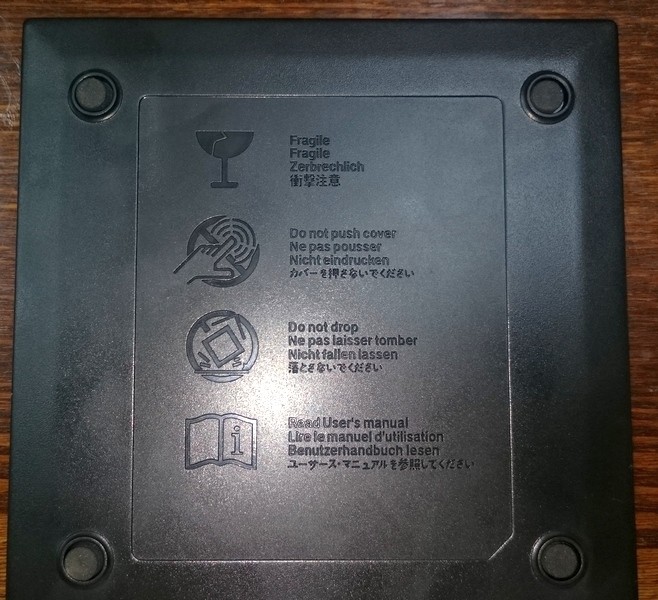
Низ — четыре ножки и краткая инструкция: «не сжимать, не кидать, читать мануал».

Сборка:
Сперва попробовал воткнуть привод как есть, с родной передней панелью. Не сложилось, она чуть выше, чем прилагаемая и не даёт приводу достать до разъемов.
Пришлось снять и поставить панель из комплекта. После этого в коробку он встал нормально.

Две части корпуса коробки крепятся друг к другу на защелках, привод дополнительно закрепляется сзади двумя болтиками — достаточно надежно, они проходят через корпус коробки, плату, дополнительные ушки на одной из частей корпуса и после этого уже втыкаются в заднюю панель привода (на фото отверстия неровно — сползли из-за того, что держу в воздухе одной рукой).
После установки имеем обычный внешний привод. По габаритам даже чуть меньше, чем продаваемые в магазинах:
Использование:
Тут писать особо нечего.
На семерке привод опознался нормально, драйверов не потребовал, диски читает, диски пишет.
Биосом нормально распознается как USB DVD и загрузка с него происходит без проблем.
Дополнительного питания не требует. Нормально работает с А-В-кабелем.
Тесты гонять? Ну кто в наше время ДВД-приводы тестирует? :)
Правда иногда во время работы он исполняет команду eject. Зависимости не нашел, было три раза, во все разы обращения к диску в этот момент не было.
Плюсы:
Недорого.
Работает. В том числе и с одним кабелем.
Компактный и довольно аккуратный.
Минусы:
Кабель А-В. Встречается в разы реже чем даже miniUSB и обычно уже занят принтером или сканером. Плюс еще кабель не до конца вставляется в разъем, но на работе вроде как не сказывается.
Отдельный кабель для питания вместо принятого для переносных устройств Y-кабеля.
Вывод:
Если у вас валяется ненужный ноутбучный DVD-привод, то его вполне можно пристроить к делу за небольшие деньги. В моём случае дома имеется два ноутбука, планшет, десктоп и домашний сервер, оптический привод есть только в одном ноуте.
Так что купленная usb'шная коробка вполне покроет потребности остальных устройств в чтении и записи дисков.
PS. Да, у меня есть и просто usb-dvd, и zalman с эмулятором дисков. Но они обычно используются по работе и дома редко бывают. А теперь дома появился оптический привод с постоянной пропиской.

Сейчас оптические диски постепенно отходят на второй план и это понятно. Оптические диски позволяют записать относительно небольшое количество информации. Также удобство использования оптического диска оставляет желать лучше, к тому же диски можно легко повредить, поцарапать, что приводит к потере читаемости диска. Однако для длительного хранения медиаинформации (фильмов, музыки) оптические диски подходят как никакой другой внешний носитель. Все медиацентры и видеопроигрыватели по-прежнему воспроизводят оптические диски.
Флешки

USB-флешки
К разновидностью флешек можно отнести карты памяти, которые с картриддером являются полноценной USB-флешкой. Удобство использование такого тандема позволяет хранить значительные объемы информации на различных картах памяти, которые будет занимать минимум места. К тому же вы всегда можете прочитать карту памяти вашего смартфона, фотоаппарата.

Флешки удобно использовать в повседневной жизни – переносить документы, сохранять и копировать различные файлы, просматривать видео и прослушивать музыку.
Внешние жесткие диски
Внешние жесткие диски технически представляют собой жесткий диск, помещенный в компактный корпус с USB адаптером и системой защиты от вибрации. Как известно жесткие диски обладают впечатляющими объемами дискового пространства, что в купе с мобильностью делает их очень привлекательными. На внешнем жестком диске вы сможете хранить всю свою видео и аудиоколлекцию. Однако для оптимальной работы внешнего жесткого диска требуется повышенная мощность питания. Один разъем USB не в силе обеспечить полноценное питание. Вот почему на внешних жестких дисках имеется двойной кабель USB. По габаритам внешние жесткие диски совеем небольшие, и могут легко поместиться в обычном кармане.

HDD боксы
Существуют HDD боксы, предназначенные для использования в качестве носителя информации обычный жесткий диск (HDD). Такие боксы представляют собой коробку с контроллером USB, к которому подключаются самые простые жесткие диски стационарного компьютера.

Таким образом, вы легко можете переносить информацию непосредственно с жесткого диска вашего компьютера напрямую, без дополнительного копирования и вставки. Такой вариант будет намного дешевле покупки внешнего жесткого диска, особенно если перенести на другой компьютер нужно почти весь раздел жесткого диска.
Не пропусти самое интересное!Подписывайтесь на нас в Facebook и Вконтакте!
В общем случае, границы между этими разновидностями носителей довольно расплывчаты и могут варьироваться, в зависимости от ситуации и внешних условий.
Необходима подсказка, как устранить затертость с заднего бампера автомобиля.
Кто-то прижался во дворе и поцарапал. Деньги выкидывать для перекраску элемента нет желания, т.к дорого стоит.
Всем привет! Флешка выглядит именно так как на картинки ниже. Более подробно: определение. Значение, описание и некоторые нюансы – ниже.

USB Flash Drive – компактный носитель информации, пришедший на замену распространенным в конце 90-х флоппи-дискам. Флэш-накопители оснащены USB-интерфейсом, не занимают много места и поддерживают функцию перезаписи данных, из-за чего легко превращаются в хранилище информации и место для подготовки резервных копий.

Стандарты USB
Привычная концепция разделения накопителей, основанная на выборе подходящего интерфейса. К архивным вариациям давно относят версии 1.0 и 1.1, а с недавних пор еще и 2.0 из-за скромной пропускной способности, не превышающей на практике 40 мегабит в секунду.

К современным стандартам относят 3.0, 3.1 и 3.1 Type C. В последнем случае кроме новых контактных групп, повышающих скорость записи и передачи данных, изменилась и конструкция разъема. А потому, если компьютер или ноутбук не обладает подходящим интерфейсом, придется докупить еще и переходник.
Но дополнительные затраты того стоят – увеличенная до 10 гигабит в секунду пропускная способность сокращает процесс передачи информации в разы!
Назначение
Что такое флешка известно каждому пользователю ПК. Накопители помогают хранить, переносить и обмениваться данными, а еще помогают с установкой операционных систем и загрузкой в специальном режиме для проведения диагностики. Например, если Windows неожиданно перестала запускаться из-за обнаруженных ошибок. Часто на USB-носители необходимы для организации резервных копий и восстановления потерянной информации из бэкапов.
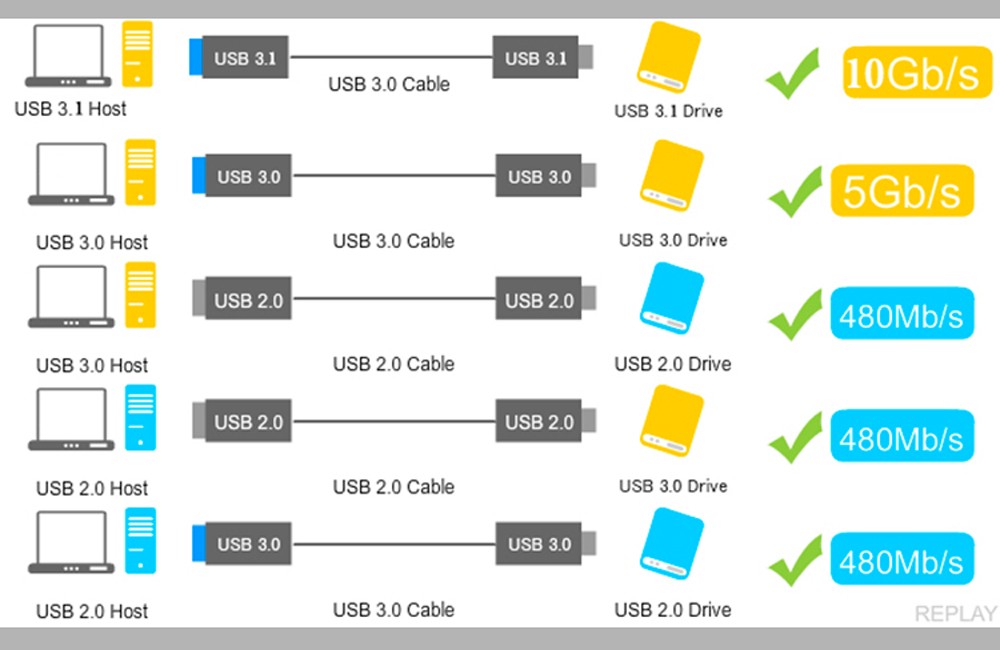
Внутреннее устройство
Флешка – это специальный интерфейс для физического соединения с принимающей стороной (компьютером, ноутбуком, телевизором), соединенный с микроконтроллером, NAND-чипом и осциллятором. Часто привычная формула из 4 компонентов разрастается и дополнительными модулями – светодиодами и индикаторами, переключателями для «защиты от записи» и дополнительными микросхемами памяти.

Минутка истории
Впервые о флэш-накопителях заговорили в 2000 году, когда представители технологической компании M-Systems представили компактное устройство с 8 мегабайтами памяти. На момент выпуска новинка продавалась по цене в 50 долларов, но уже к концу года появились и альтернативная версия – на 16 мегабайт за 100$. Кроме M-Systems в схожем направлении развивалась и студия Trek Technology, но из-за патентных ограничений гонку вооружений проиграла, но все равно осталось в истории.
Ключевые характеристики USB-накопителей
Если не брать в расчет дизайн флешек, материалы и цену, то в момент выбора стоит отталкиваться от следующих параметров и показателей.
Объем памяти
Распространенный ориентир, часто выступающий в роли важнейшей характеристики, привлекающей покупателей. В магазинах легко найти бюджетные модели с объемом памяти в 4-8 гигабайт, современные на 16-64 гигабайта и эксклюзивные с 128 и более гигабайтами (потолок в 2 ТБ продержится недолго).
Сколько понадобится места – сложно даже предположить. Но, если выводить поверхностную формулу, то 8 гигабайт пригодится для хранения документов и музыки, 5-6 фильмов и до 2000 фотографий в JPG. С 16 гигабайтами перечисленные цифры нужно умножать на 2. Если же появилось желание организовать домашнюю библиотеку с фильмами, то лучше остановиться на вариантах с 32 или 64 гигабайтами.
Пропускная способность
Максимальная скорость чтения и записи зависит от выбранного стандарта USB. Желательно не рассматривать варианты с 2.0 и сосредоточиться на 3.0, 3.1 и Type-C. Разумеется, придется подумать и о поддержке соответствующих интерфейсов у принимающей стороны: если на компьютере не нашлось места под 3.0, то о повышенных скоростях придется сразу же забыть.
Отдельно рекомендуется просмотреть характеристики и от производителя, и тесты от энтузиастов из сети. На полученные цифры, связанные со скоростью, легче ориентироваться при покупке.
Поддержка OTG
Необязательная опция, выраженная в наличии специального переходника для подключения флешек к мобильной технике. Перед приобретением важно сравнить разъемы: для iPhone подойдет Lightning, а iPad и многие смартфоны с Android оснащены Type-C.
За пределами скорости. Альтернативные особенности Flash-накопителей
Если скорость, стандарты и дополнительные переходники уже пройденный этап, то сформировать окончательный выбор помогут следующие детали:
Дизайн корпуса
Цвет – на любителя. Корпус с колпачком – полезный бонус для тех, кто боится поцарапать разъем или же часто сталкивается с пылью или влагой. Часто производители меняют колпачок на подвижный поворотный корпус, скрывающий контактную часть USB от внешних «раздражителей».
Не смотря на оригинальность подобного дизайна, функциональная часть не слишком практична из-за наличия подвижных частей, подверженных физическим повреждениям (те же фиксаторы перестают работать уже через 2-3 месяца).
Эксклюзивный подход
Накопители в виде гильз и зажигалок, автомобильных брелков и губных помад не новость, а востребованный вариант подарка для тех, кто привык удивлять. С точки зрения практичности все под вопросом, но внешний вид способен многих покорить.
Материалы и бонусы
Металл, пластик, резина – отталкиваться рекомендуется от цены и предпочитаемых тактильных ощущений (а иногда и от защищенности: та же резина лучше справляется с падениями). А еще не стоит забывать об индикаторах, отображающих передачу данных – дополнительная информативность еще никому не вредила!
Читайте также:


